- A+
Rhino导入jpeg图片的方法
在想添加图片的视图,视图名称点右键-->背景图-->放置
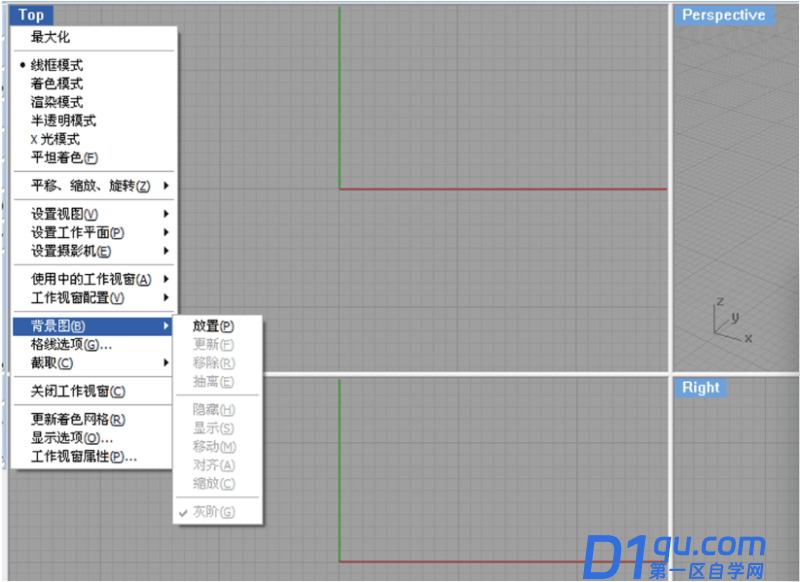
注意,放置时最终图片大小是用个方框定的(反正可以精确定位),最后图片先取好比例,在犀牛里作些辅助点或者线来帮助定位,以方便三个视图的背景图片位置能匹配起来。
背景图放置之后,还可以移动、缩放等等,可以彩色、黑白什么的,可以自行设置,非常简单!
其实犀牛导入图片有两种方法,你可以通过导入相应视图的背景图来实现,也可以把图片导入成可操作面片。
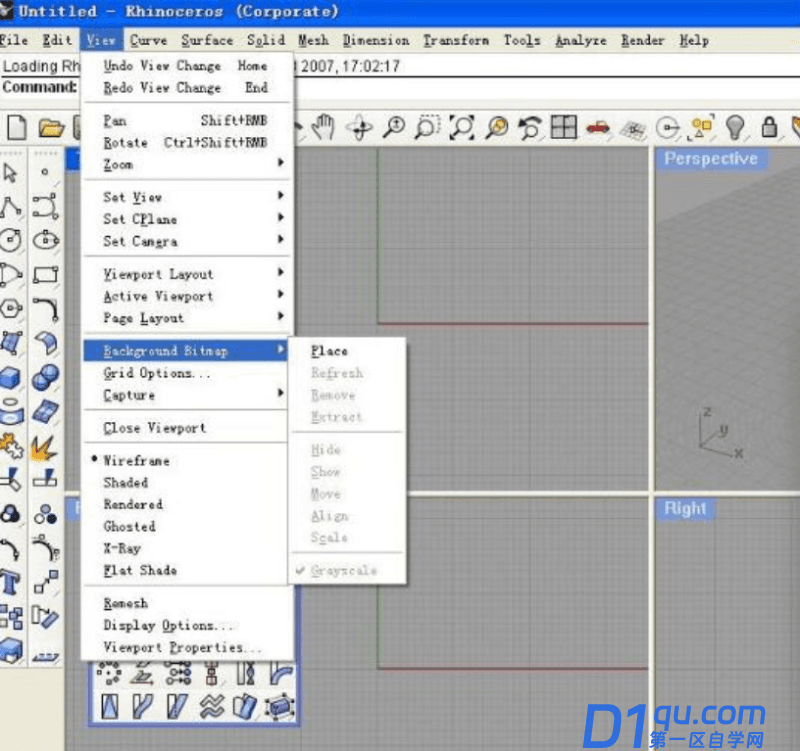
rhino导入图片英文版
方法一:通过导入相应视图的背景图来实现,也就是刚刚说的方法。
要用背景图的方式就在想要导入的对应视图点右键--背景图。这样的图片导入后是黑白的 而且只能在导入的视图中看到,perspective里面是看不到的,缩小了以后会被栅格遮挡 这些既是它的短处也是它的好处。不过这样导图在多视图联合辅助的时候不容易相互对其因为perspective中看不到而且命令不容易操作。
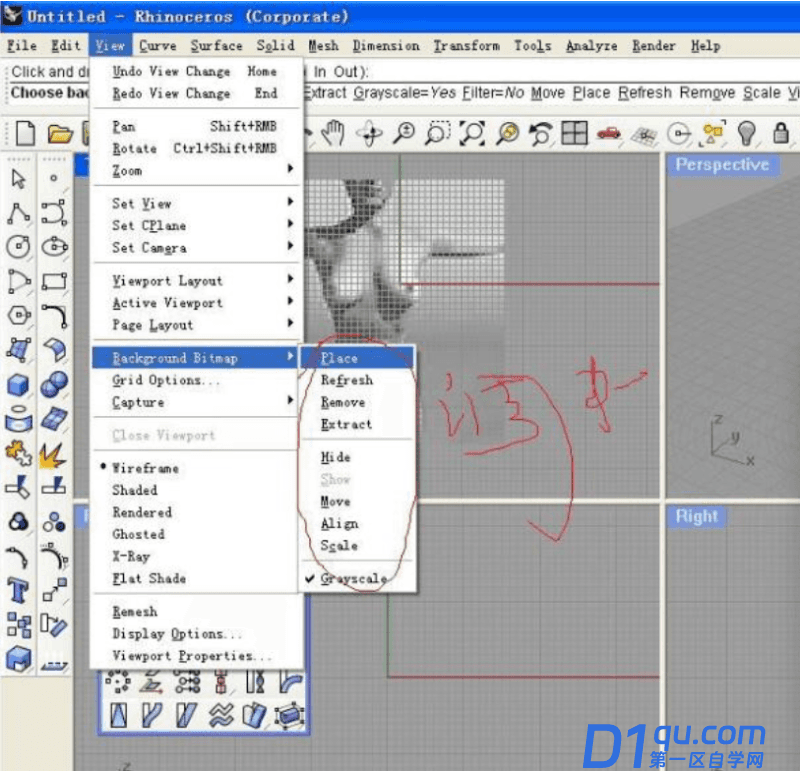
犀牛导入图片调整设置(英文版)
方法二:把图片导入成可操作面片。
导作可编辑面片命令叫 pictureframe ,直接在命令行输入'pictureframe'确定后选择要的图片 在相应视图放置好就行了。它把要用的图直接变成犀牛里的一块矩形面片,而且是彩色的。其实就是把图片弄成一个面片的纹理贴图实现的,所以要编辑透明度就在属性--材质下拉菜单中更改就行了。这种导图的好处是可以随意编辑,多视图要对齐的时候也可以方便的在perspective视图里相互调整而且还可以对其剪切。一般用的时候把各视图对齐好后,修改透明度并锁定 这样方便辅助建模也很直观。
想要在rhino里面将jpg的图片贴在rhino的模型上面,让图片能跟随着模型移动,就是上面的第二种方法,Command: _PictureFrame 导入的图片相当与一块面,选中后可与模型一起移动。
以上“Rhino导入jpeg图片的方法”就分享到这里了,你可以跟着上面的内容一步一步操作,多练习几遍应该就可以掌握了。




